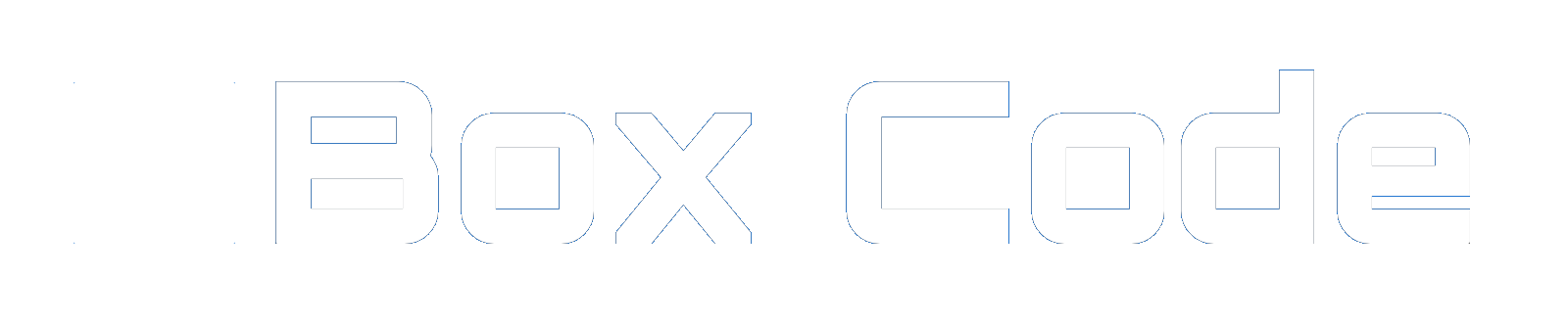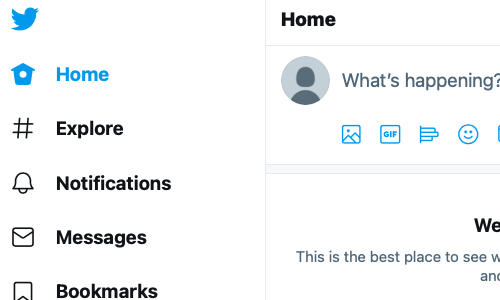今日も分析準備の話です。
いいや、正確には分析準備の準備の話ですね。
今回はTwitter APIの申請方法をご紹介します。
実際に私は過去にTwitter APIを取得し、東京オリンピックマラソンの札幌開催におけるTwitter内での投稿について感情分析をしたこともあります。
またいつかTwitterのツィートデータの取得方法や利用方法についても記載したく思います。
では、早速。
Twitter API申請について
まずはTwitterのアカウントを取得してください。
ここは説明不要かと思いますので、割愛させていただきます。
Twitter Developerサイトへアクセス
以下のサイトにアクセスします。
https://developer.twitter.com/en/apply-for-access
アクセスすると以下へ遷移しますので、「Apply for a developer account」をクリックしてください
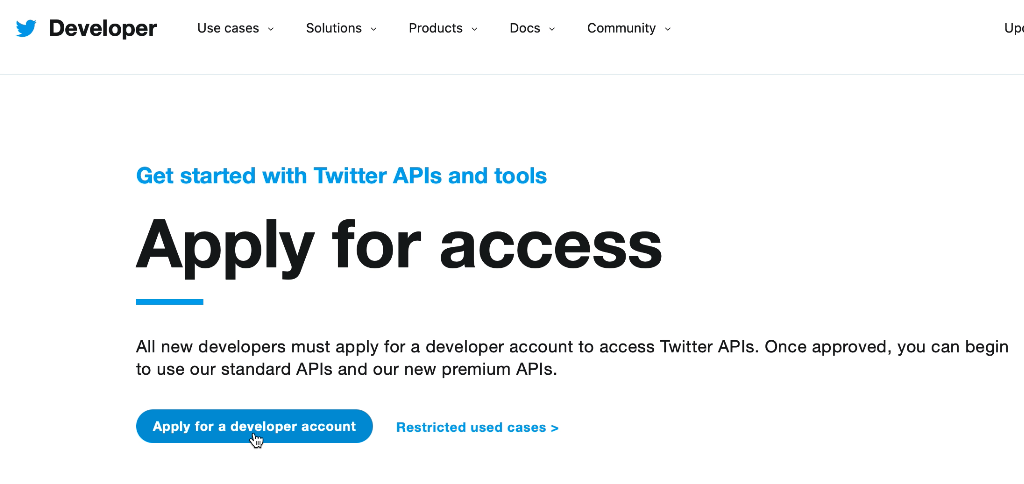
What is your primary reason for using Twitter developer tools?
と出ますので、私は「Exploring the API」を選択しました。
選択後、「Next」をクリックします。
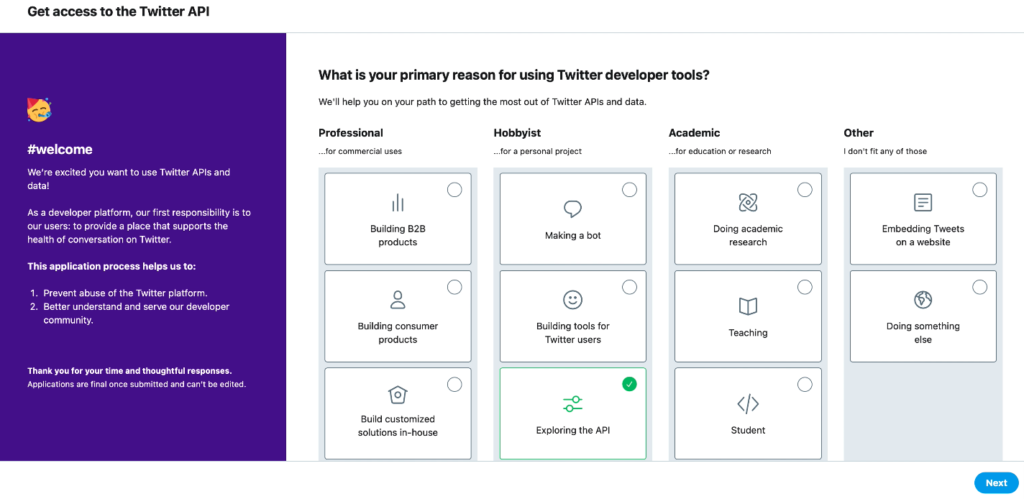
続いて、以下の質問事項の画面に遷移しますので、それぞれ以下の通り回答しました。
What country do you live in?
→ Japan
What would you like us to call you?
→自身の名前
Want updates about the Twitter API?
→チェック入れる
入力しましたら、「Next」ボタンをクリックします。
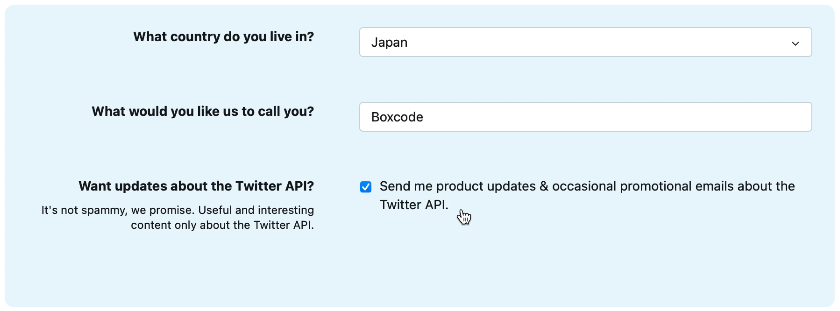
次に具体的な利用目的を入力する画面に遷移します。
まず一つ目の質問。
In English, please describe how you plan to use Twitter data and/or APIs. The more detailed the response, the easier it is to review and approve.
とあります。
私は以下の通り、回答しました。
"I want to explore the programming of Python text extraction using the Twitter API. Gather Japanese Twitter data and store them in the database. I analyze trends related to products, sports, artists, music, films, words, etc." 日本語訳:DeepL翻訳 https://www.deepl.com/ja/translator Twitter APIを使ったPythonによるテキスト抽出のプログラミングを探ってみたいと思います。 日本のTwitterのデータを集めてデータベースに保存します。 商品、スポーツ、アーティスト、音楽、映画、単語などに関するトレンドを分析しています。
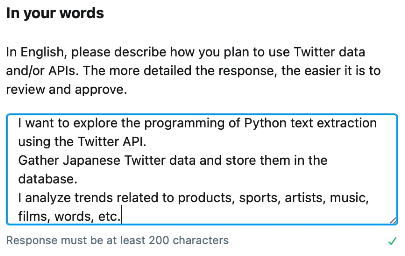
私は英語の文法、特にライティングが得意ではないので、よくやるのはGoogle翻訳やDeepL翻訳を使って、
①日本語で入力
②翻訳機で英語に翻訳
③翻訳結果を英語→日本語で翻訳
④さらに③の結果を英語に翻訳
と翻訳し、①と③の結果、②と④の結果が近ければ、そのままその文を使っています。あとは微妙に自分が知らない単語は使わず、それに近い単語に置き換えたりもしてますね。
違和感があるのは、そういった理由があります。
続いてどのような場面でTwitter APIを利用するかの質問です。
まず、
Are you planning to analyze Twitter data?
とあります。こちらは「Yes」にして以下の通り、回答しました。
"I collect Twitter data using the Python library tweepy and stored it in MongoDB. Text mining is based on data collection." 日本語訳:DeepL翻訳 Pythonのライブラリtweepyを使ってTwitterのデータを収集し、MongoDBに保存しています。 テキストマイニングはデータ収集をベースにしています。
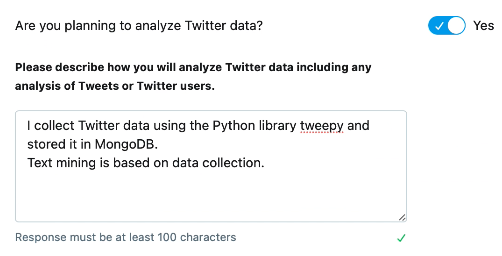
以下の質問については、特にTwitter Dataを二次利用することはないので全て「No」を選択しました。
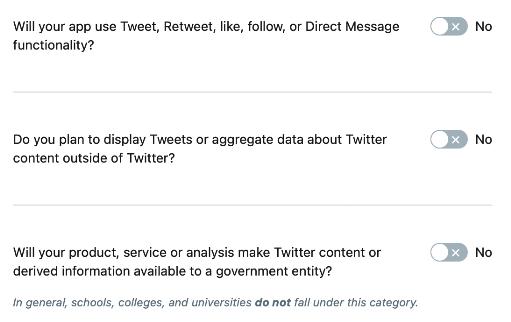
全ての質問を回答したら、下部の「Next」を押下します。
確認画面に遷移しますので、「Looks good!」をクリックします。
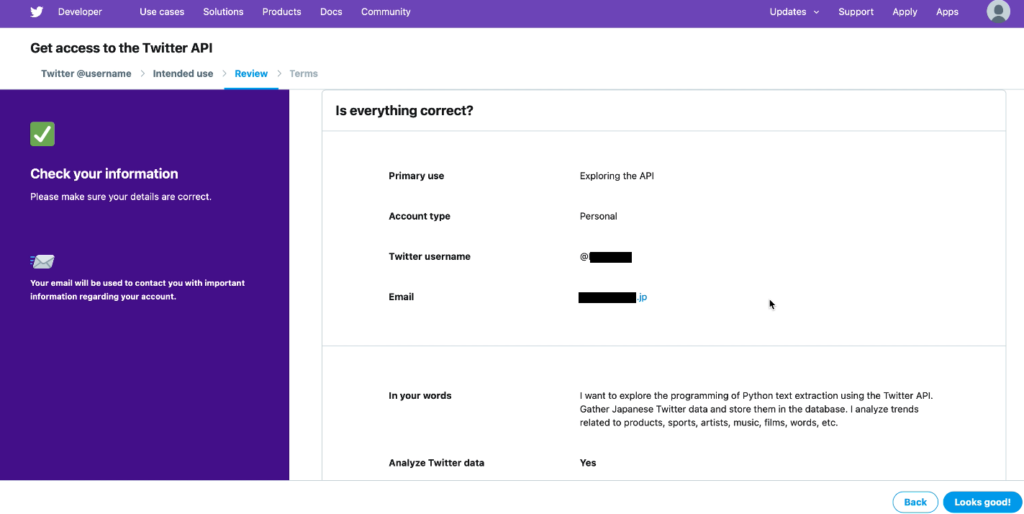
同意画面に遷移します。下部のチェックをクリックし、「Submit Application」を押下すれば、終了です。
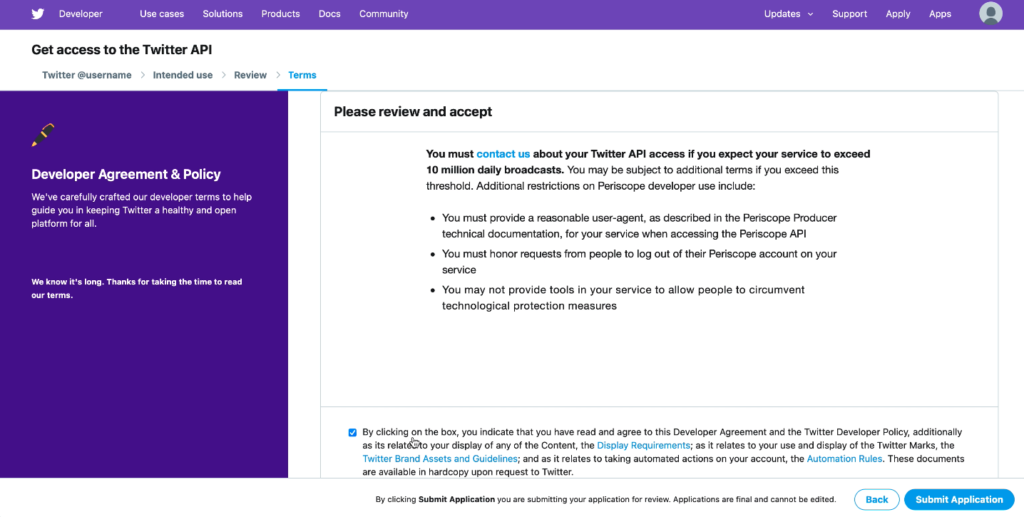
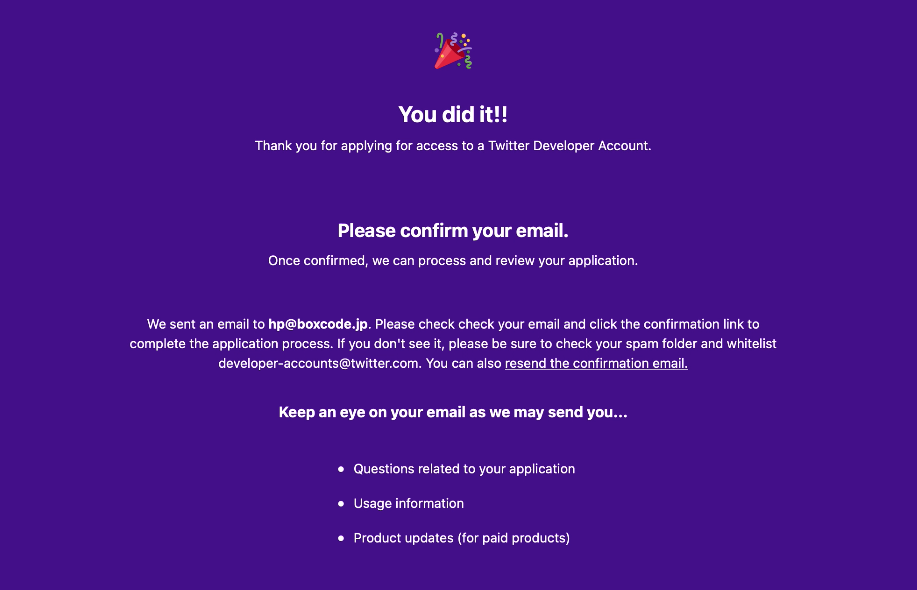
申請終了後、数秒で以下のメールが届きます。「Confirm your email」をクリックします。
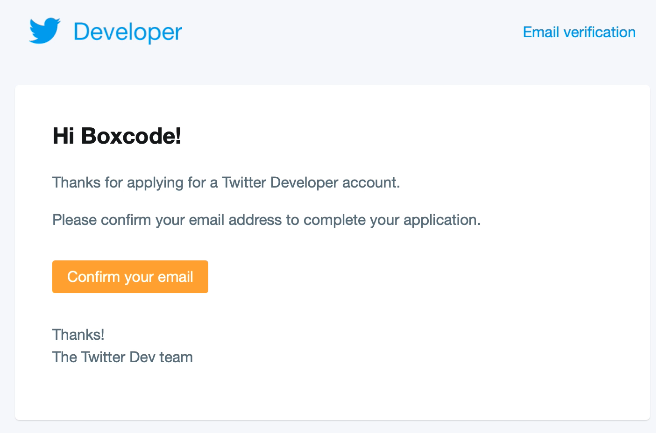
キーを取得するサイトにアクセスします。「App name」を入力し、「Get keys」を入力します。
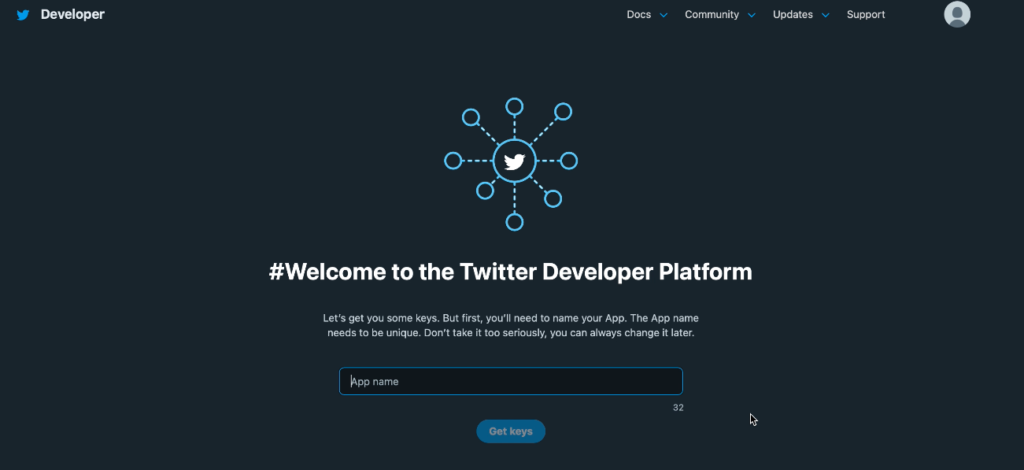
キーが取得に成功しました。
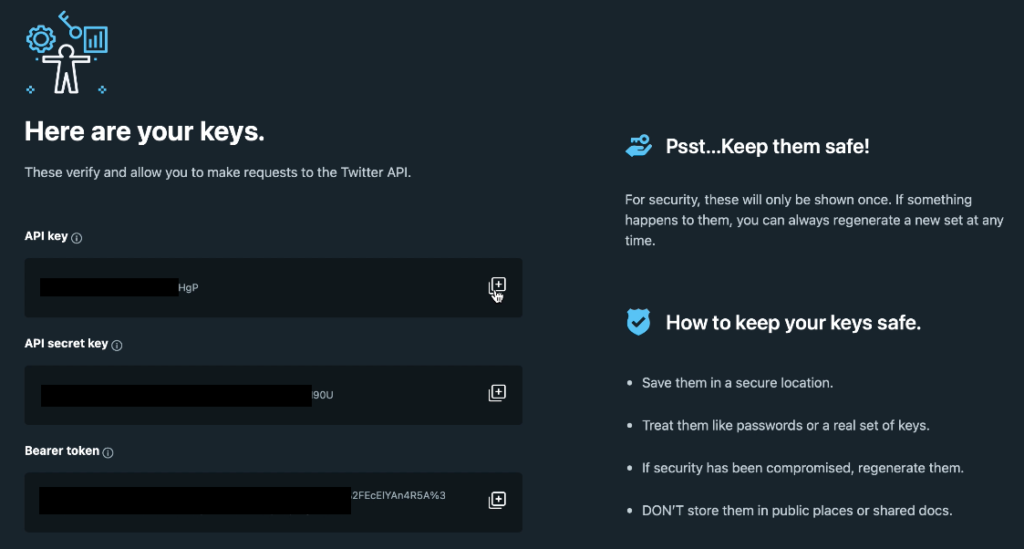
このキーは別途テキスト等に保存してください。
このようにTwitterの申請は比較的簡単に行うことができます。
Twitterデータの分析結果をお見せすることはないですが、APIキーを使ってのデータの取得方法、取得したデータ(json)をデータフレーム化し、形態素解析やその結果を感情分析する方法等、機会あれば、記事にしたいと思います。
では。